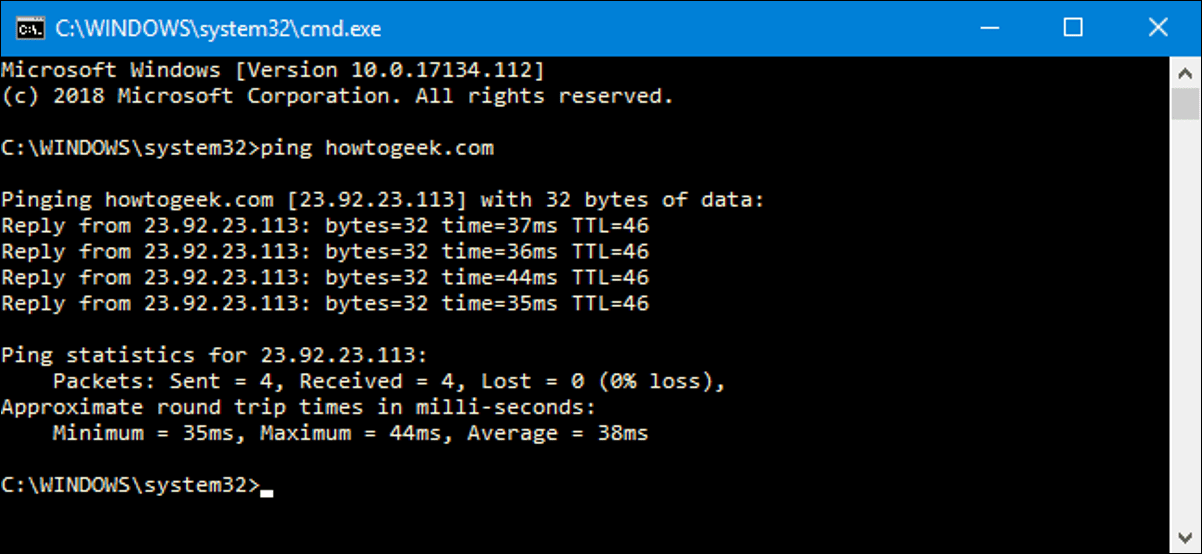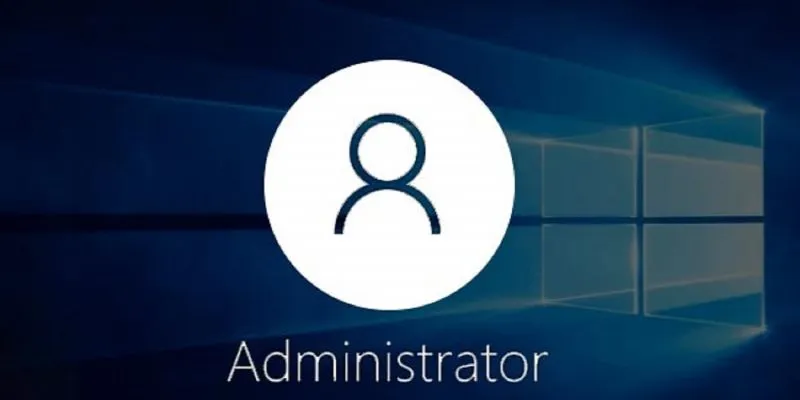سنرى في مقالة اليوم كيفية تغيير وتكوين استخدام أزرار الماوس في نظام التشغيل Windows 10 باستخدام هذا البرنامج التعليمي البسيط والمفصل حيث ستتعلم كل ما تحتاجه لتخصيص إعدادات الماوس.
يؤدي الماوس في نظام التشغيل Windows 10 العديد من الوظائف التي تجعل حياتنا أسهل بكثير. إن استخدام الكمبيوتر بدون ماوس ليس مثل استخدامه. يمكن أن يكون الأمر بلا شك غير مريح أكثر مما نتخيل.
يمكن تكوين الماوس في Windows بعدة طرق لجعله مريحًا قدر الإمكان ويحتوي على عدد كبير من الوظائف والحيل للقيام بالعديد من الأشياء، خاصة إذا كان الماوس الخاص بك يحتوي على أزرار أكثر من القياسية.
لذلك، سنرى أدناه برنامجًا تعليميًا بسيطًا حتى تتمكن من معرفة كيفية إدخال إعدادات الماوس على جهاز الكمبيوتر الخاص بك الذي يعمل بنظام التشغيل Windows 10 وتكوين جميع الخيارات المتعلقة به بالطريقة الأكثر راحة لك. بحيث يمكنك بهذه الطريقة التحكم في نظام التشغيل الخاص بك دون مشاكل وبطريقة سريعة، خاصة بالنسبة لأولئك منا الذين يقضون ساعات طويلة أمام الكمبيوتر.

كيفية تغيير إعدادات زر الماوس في نظام التشغيل Windows 10
يتم تكوين الفئران بطريقة محددة في كافة إصدارات Windows 10. ولكن قد تكون أعسر أو ترغب ببساطة في استخدام إعدادات مختلفة اعتمادًا على نوع الماوس لديك. لتحقيق ذلك، سيتعين علينا تغيير التكوين باتباع الخطوات التي سنتركها لك أدناه:
- انقر فوق ” ابدأ ” أو مفتاح ” Windows ” على لوحة المفاتيح.
- بعد ذلك، سيتعين عليك النقر على أيقونة الترس الموجودة على الجانب الأيسر من القائمة.
- في هذه الشاشة الجديدة، انقر فوق ” الأجهزة “.
- من بين الخيارات المتاحة، سيتعين عليك الانتقال إلى الخيار الذي يشير إلى ” الماوس ولوحة التتبع “.
- الآن سيكون عليك اختيار إعدادات الماوس. الزر الأساسي الافتراضي هو الزر الأيسر. هنا سيكون لديك إمكانية تغييره ووضعه على اليمين إذا كنت ترغب في ذلك.
- أحد الخيارات الأكثر إثارة للاهتمام هو تكوين كيفية عمل عجلة الماوس. ما هي الخيارات لدينا؟ يمكننا اختيار الإجراء الذي سيتم تنفيذه عن طريق تدويره أو الضغط عليه كما لو كان زرًا.

تغيير إعدادات الماوس في نظام التشغيل Windows 10
هناك خيار آخر يمكن تهيئته وهو تمرير محتوى Windows غير النشط وسيتم تنشيطه عند تحريك الماوس فوقه. يمكن تفعيل هذه الميزة أو إلغاء تنشيطها حسب ذوقك.
أخيرًا، يمكننا الدخول إلى ” خيارات الماوس الإضافية ” حيث، كما يشير العنوان، سيكون لدينا إمكانية الوصول إلى وظائف الماوس الإضافية وأيضًا تخصيصها: المؤشرات، وسرعة الحركة، والتغييرات الجمالية، وإزالة النقر المزدوج والوظائف المختلفة، وما إلى ذلك
تذكر أنه إذا كان لديك ماوس ألعاب يحتوي على عدة أزرار، فمن الأفضل تنزيل برنامج العلامة التجارية لتكوين هذه الأزرار حسب رغبتك. هناك العديد من أجهزة الماوس المخصصة للاعبين، ولكن يمكن تهيئتها لأداء وظائف معينة في نظام التشغيل.
لهذا، من الضروري أن يكون لديك البرنامج من الشركة المصنعة للفأرة المذكورة. إنه شيء يمكنك العثور عليه بسرعة من خلال Google وسيساعدك بالتأكيد في الحصول على المزيد من خيارات التكوين عند استخدام الماوس حسب رغبتك.
تذكر أنه إذا كان لا يزال لديك أسئلة حول كيفية تخصيص استخدام أزرار الماوس في نظام التشغيل Windows 10، فيمكنك تركها أقل قليلاً وسنكون سعداء بمساعدتك.